Table of Contents Préface.................................................................................................................................9 Chapitre 1 Installation ......................................................................................................10 Déballage .......................................................................................................................................10 Réglage de l'angle de vue...............................................................................................................10 Séparer le Moniteur LCD de son pied ...........................................................................................11 Interface pour applications Arm ....................................................................................................11 Relier à l'ordinateur .......................................................................................................................11 Connecting the AC Power .............................................................................................................11 Installer le moniteur LCD ..............................................................................................................12 Système de gestion de l'alimentation .............................................................................................12 Chapitre 2 Contrôles d'affichage......................................................................................12 Contrôles utilisateur.......................................................................................................................12 Ajuster l'affichage du moniteur......................................................................................................12 Function Description .....................................................................................................................13 Chapitre 3 Information Technique...................................................................................14 Spécifications.................................................................................................................................14 Table des fréquences standard .......................................................................................................15 Dépannage .....................................................................................................................................16 Préface Ce manuel est destiné à aider l'utilisateur dans l'installation et l'utilisation du moniteur LCD. La précision des informations contenues dans ce document a été vérifiée avec attention, cependant l'exactitude du contenu n'est pas garantie. Les informations contenues dans ce document sont sujettes à changement sans préavis. Ce document contient des informations protégées par copyright. Aucune partie de ce manuel ne peut être reproduite par quelque moyen que ce soit, mécanique, électronique ou autre, sans la permission explicite et écrite du fabricant. Information à propos de la comformité FCC Après une série de contrôles, cet équipement a été jugé conforme aux limitations fixées pour un appareil digital de classe B, conformément à la section 15 du Règlement de la FCC. Ces limitations ont pour objectif d'assurer une protection adéquate contre les interférences nuisibles dans des installations domestiques. Cet équipement génère, utilise et peut émettre une énergie de fréquence radio et peut, si son installation ne correspond pas aux instructions données, occasionner d'importantes interférences nuisibles aux communications radio. Toutefois, il n'est pas certain que ces interférences n'apparaisseront pas dans une installation particulière. Si cet équipement engendre effectivement de telles interférences lors de la réception d'émissions radiophoniques ou télévisées, ce qui peut être confirmé en éteignant puis en rallumant l'appareil, l'utilisateur peut corriger ces interférences au moyen de l'une ou de plusieurs des mesures suivantes: * Réorienter ou déplacer l'antenne de réception de la radio ou de la télévision. * Eloigner le moniteur du récepteur. * Brancher l'équipement dans une prise différente de celle du récepteur. * Consulter le fournisseur ou un technicien agréé en radio/télévision. Tout changement ou modification qui n'a pas été explicitement approuvé par les fabricants peut priver l'utilisateur du droit d'opérer cet appareil. NOTE :Des câbles d'alimentation non blindés doivent être utilisés afin de rester en conformité avec les règlements de la FCC et pour éviter des interférences avec la réception des émissions de radio et de télévision. Il est indispensable que seul le câble d'alimentation fourni avec l’appareil soit utilisé. Canadian DOC Notice This Class B digital apparatus meets all requirements of the Canadian Interference-Causing Equipment Regulations. Cet appareil numérique de la classe B repecte toutes les exigences du Règlement sur le matériel brouilleur du Canada. 9 Instructions de Securité Importantes Prière de lire avec soin les instructions qui suivent. Ce manuel devrait être conservé pour utilisation ultérieure. 1. Pour nettoyer l'écran du Moniteur LCD. -- éteindre d'abord le moniteur et débrancher le câble d'alimentation. -- Vaporiser la solution sur un chiffon. -- Nettoyer doucement l'écran avec le chiffon légèrement humide. 2. Ne pas placer le Moniteur LCD près d'une fenêtre. Ne pas exposer le moniteur à la pluie, à l'eau, à l'humidité ou à la lumière du soleil, car ceci peut sérieusement l'endommager. 3. Ne pas appliquer de pression sur l'écran LCD. Une pression excessive peut endommager l'écran de manière définitive. 4. Ne pas enlever le couvercle et essayer de réparer l'unité soi-même. Cela peut mener à une annulation de la garantie. Toute réparation à ce moniteur ne peut être effectuée que par un technicien agréé. 5. Le Moniteur LCD doit être stocké dans un endroit avec une température ambiante entre -20° et 60°C (ou entre -4° et 140°F). Stocker le Moniteur LCD par des températures hors de cet intervalle peut l'endommager de manière définitive. 6. Si l'un des événements suivants survient, débrancher immédiatement le moniteur et appeler un technicien agréé: * Le câble qui connecte le moniteur au PC est usé ou endommagé. * Un liquide a coulé dans le Moniteur LCD ou le Moniteur a été exposé à la pluie. * Le Moniteur LCD est tombé ou le châssis est endommagé. 7. Une ligne certifiée est requise pour connecter ce périphérique à une prise électrique. Pour un courant nominal jusqu’à 6A et un périphérique d’un poids au-delà de 3 kg, une ligne supérieure à H05VV-F, 3G, 0,75 mm2 doit être utilisée. 8. Pour une utilisation uniquement avec le type d’alimentation suivant: Li-shin, LSE 9802A1240 Chapitre 1 Installation Déballage Avant de déballer votre moniteur, préparez un espace de travail approprié pour votre Moniteur et votre ordinateur. Vous aurez besoin d'une surface stable et propre près d'une prise murale. Assurez-vous également que le Moniteur LCD a un espace suffisant autour de lui pour la circulation de l'air. Bien que le Moniteur LCD utilise très peu de courant, une certaine ventilation est quand même nécessaire pour éviter que le Moniteur LCD ne devienne trop chaud. A p rès avoir d éb allé le M on iteu r L C D , assu rez-vou s q u e les articles su ivan ts son t in clu s d an s le carton : * Moniteur LCD * Câble de signal PC - moniteur 1.5m * Adaptateur secteur * Cordon électrique 1.8M * Manuel d'utilisation * Base Si vous vous apercevez que l'un de ces articles manque ou semble endommagé, contactez immédiatement votre revendeur. Connecter le Moniteur LCD et sa Base Lorsque vous ouvrez la boîte, prenez la base et placez-la en premier sur le bureau. Connectez ensuite le moniteur LCD avec sa base.(cf. Schéma 1-1 ) Schéma nº 1-1 Réglage de l'angle de vue Ce Moniteur LCD est conçu pour vous offrir un angle de visibilité confortable. Cet angle de visibilité peut être ajusté entre -5° et +35°. (cf. Schéma nº 1-2) Schéma nº 1-2 Avertissement Ne forcez pas le Moniteur LCD au-delà de ses limites maximales dans les quatre directions.En essayant quand même, vous risquez d'abîmer le moniteur et son pied. 10 Séparer le Moniteur LCD de son pied 1. 2. Dévissez les vis du bras charnière Enlevez le socle du Moniteur LCD (cf. Schéma nº 1-3) Schéma nº 1-3 Interface pour applications Arm Avant d'installer le peripherique de montage, veuillez consulter le Schéma 1-3. Ce moniteur LCD a quatre boulons de 4 mm avec un pas de vis de 0.7 intégrés à l'arrière ainsi que des trous d'accès de 5mm, comme illustré dans la Schéma nº 1-4 Tout ceci est conforme au Standard de l'interface de montage physique des moniteurs à écran plat VESA, tel que décrit dans les chapitres 2.1 et 2.1.3, version 1 en date du 13/11/97. Schéma nº 1-4 Relier à l'ordinateur 1. Eteignez l'ordinateur et le Moniteur LCD. 2. Connectez une extrémité du câble de signal à la prise du Moniteur LCD. (cf. Schéma nº 1-5) 3. Connectez l'autre extrémité du câble signal au port VGA du PC. 4. Assurez-vous que les deux connexions que vous venez de faire tiennent bien. Schéma nº 1-5 Attention Cet appareil doit être connecté à un câble vidéo standard pourêtre en règle avec les règlements de la FCC. Un câble avec noyau en ferrite est inclus avec le Moniteur LCD. Cet appareil ne sera pas conforme aux règlements de la FCC si un câble avec noyaud en ferrite n'est pas utilisé. Connecting the AC Power 1. Reliez le câble d'alimentation au transformateur. (cf. Schéma nº 1-6) 2. Branchez le connecteur CC de l'adaptateur CA à la prise d'alimentation CC du moniteur. 3. Branchez le cordon d'alimentation dans une prise murale. Schéma nº 1-6 Avertissement Nous vous conseillons d’installer un "Protecteur de Fluctuations" entre l’Adaptateur CA et la prise électrique murale pour une protection supplémentaire contre les fluctuations électriques pour éviter des variations de voltage soudains risquant d’atteindre ce Moniteur LCD. Les fluctuations électriques soudaines risquent d’endommager votre moniteur. 11 Installer le moniteur LCD 1. Assurez-vous que le transformateur est relié au Moniteur LCD. 2. Allumez l'interrupteur d'alimentation continue du Moniteur LCD situé sur l’encadrement du moniteur. Système de gestion de l'alimentation Ce Moniteur LCD est conforme au projet de gestion de l'alimentation VESA DPMS (version 1.00). Le projet VESA DPMS fournit quatre modes d'économie d'énergie grâce à la détection des signaux de synchronisation horizontale ou verticale. Reportez-vous à la section Gestion de l'alimentation des Spécifications au Chapitre 3. Chapitre 2 Contrôles d'affichage Contrôles utilisateur Une description de chacun des indicateurs et boutons de contrôle des fonctions du Moniteur LCD est donnée ci-dessous : Schéma nº 2-1 1 2 3 4 Interrupteur d'alimentation continue Indicateur d'alimentation continue Boutons de sélection des fonctions Boutons de contrôle des réglages Appuyez sur l'interrupteur pour allumer ou éteindre le moniteur. L'indicateur LED s'allume vert — Le moniteur est allumé. L'indicateur LED s'allume d'une couleur foncée — Le moniteur est éteint. L'indicateur LED s'allume jaune — le moniteur LCD est en mode “contrôle d'énergie". Appuyez sur le bouton de contrôle gauche ou droite pour sélectionner le menu OSD (Affichage à l'écran). Appuyez sur le bouton gauche pour diminuer le réglage OSD et appuyez sur le bouton droit pour augmenter le réglage OSD. Ajuster l'affichage du moniteur Le moniteur a quatre touches de fonction pour faire une sélection entre les fonctions montrées dans le menu OSD. En utilisant l'OSD, ajuster et sélectionner les paramètres de l'affichage devient simple et rapide. Le menu de fonction OSD Pour accéder le menu principal de l'OSD, appuyez simplement sur une des touches de selection de fonction, et le menu s'affichera comme montré ci-dessous: Continuez de presser les boutons de selection des functions pour faire defiler tous les elements du menu, puis presses les bouton de contrôle d’ajustement pour ajuster le contenu de l’élément sélectionné. Schéma nº 2-2 Attention La version de firmware peut être mise à jour, tandis que le numéro de version montré dans tous les menus OSD sera toujours le même que dans Ver. 1.00. 12 Function Description Icon Function Description Luminosite Cette fonction augmente ou réduit la brillance de l’image. Cette fonction augmente ou réduit la difference entre les couleurs sombres et claires. Cette fonction fait bouger toute l’image vers la gauche ou la droite. Cette fonction fait bouger toute l’image vers le haut ou le bas. Un total de 32 échelles (0 à 31) est disponible pour ajuster le focus et la clareté de l’affichage. Cette fonction permet suivre la fréquence et permet d’ajuster l’affichage pour une meilleure stabilité et claret. La valeur de l’horloge peut être augmentée de 50 incréments. Le nombre d’incréments dont la valeur de l’horloge peut être diminuée dépend de la fréquence d’entrée. Cette fonction ajustera automatiquement la taille de l’affichage pour remplir tout l’écran. Contraste Position hor. Position vert. Phase Horloge Reglement autom Position OSD hor Position OSD ver Graphique Texte Rappel Langue Gestion couleus Sanvegarder Sortie Icon 6500 9300 Usager Cette fonction fait bouger le menu OSD vers la gauche ou la droite. Cette fonction fait bouger le menu OSD vers le haut ou le bas. Cette fonction vous permet de choisir entre un affichage de meilleure qualité pour les graphiques ou un affichage de meilleure qualité pour le texte. Vous pouvez choisir la résolution à 640x 400 ou à 720x 400. Reportez-vous la table des “Fréquences Standards” au chapitre 3 pour information sur les différentes fréquences d’affichage. Cette fonction restaure les paramètres aux valeurs préréglées en usine. Cinq options de langage d’OSD sont disponibles: Anglais, allemand, français, espagnol et italien. Pressezle bouton de Contrôle d’Ajustement gauche ou droit pour sélectionner un autre langage. Teinte:100 échelles de teinte sont disponibles pour ajuster la teinte du vert au rouge. Saturation:100 échelles de saturation sont disponibles pour un choix entre 0 et 100. Temp. de Couleur: Pressez le bouton (+ -) pour sélectionner une température de couleur différente. Veuillez voir le diagramme ci-dessous pour la fonction et les descriptions. Enregistre la valeur du paramètre et ferme le menu OSD. Function Températures de couleur au coordonnée CIE 6500 °K Températures de couleur au coordonnée CIE 9300 °K Vous pouvez choisir enter trois couleurs (rouge, vert et bleu) sur le menu OSD. 13 Description Règle la temperature de couleur au coordonnée CIE à 6500°K Règle la temperature de couleur au coordonnée CIE à 9300°K Réglez la température de couleur CIE, définie par l'utilisateur. Chapitre 3 Information Technique Spécifications LCD Panel Hannstar AU Taille Type d'affichage Resolution Pas d'affichage Aire d'affichage (mm) Luminosité Contraste Temps de réponse Tension de la lampe Courant de la lampe Angle de vue Vertical: Angle de vue Horizontal: 15.0" (38cm) Matrix Active couleur TFT LCD 1024 x 768 1024 x (RGB) x 768 304 x 228 (H x V) 250 cd/m2 (typique) 350 : 1 (typique) 30 ms (typique) 640 Vrms (typique) 6.0 mA rms. (typique) - 45° ~ + 40° - 60° ~ + 60° 15.0" (38cm) Matrix Active couleur TFT LCD 1024 x 768 1024 x (RGB) x 768 304 x 228 (H x V) 200 cd/m2 (typique) 350 : 1 (typique) 30 ms (Tr+Tf) (typique) 630 Vrms (typique) 6.5 mA rms. (typique) - 60° ~ + 40° - 60° ~ + 60° Couleurs d’affichage Vidéo 16.7M avec FRC ou “Dithering” Signal d'entrée Impédance d'entrée Polarité Amplitude Modes multiples supportés RVB analogique 0.7 Vp-p 75 Ohm ± 2% Positive 0 - 0.7± 0.05 Vp Fréquence horizontale : 24 ~ 61 KHz Fréquence verticale : 56 ~ 75 Hz Interupteur ON / OFF avec indicateur LED. Courant OSD Luminosité Contraste Position horizontale Position verticale Phase Horloge Réglage du mode d'affichage Format de l'OSD Numérique Numérique Numérique Numérique Numérique Numérique Utilise une EEPROM pour enregistrer les réglages en mémoire 20 caractères × 9 rangées Gestion de l'alimentation Mode Power Consumption* AC Input Couleur du LED Allumé Standby Suspendu Eteint Alimentation continue 25W maximun 5W maximun 5W maximun 5W maximun 5W maximun 240 Alternant 240 Alternant 240 Alternant 240 Alternant 240 Alternant Déconnecté 5W maximun 240 Alternant Vert Jaune Jaune Jaune Eteint Jaune:Suspendu,Attente,Eteit. Eteint:DC Power Off ** Conformitée aux exigences du projet VESA DPMS est mesuré du côté alimentation secteur du transformateur Synchronisation de l'entrée Signal Polarité Plug & Play Synchronisation horizontale et verticale séparée compatible TTL. Positive et négative Supporte les fonctions VESA DDC1 et DDC2B 14 Connexions externes Alimentation Câbl vidéo Entrée +12 VDC / 2.5A min. du transformateur 1,5 m avec connecteur VGA D-Sub 15 broches Environnement En fonctionnement Temperature Humidité Relative Stockage ou transport Temperature Humidité Relative 5°C à 40°C / 41°F à 104°F 20 à 80% -20°C à 60°C/ -4°F à 140°F 5% à 85% Alimentation (Transformateur alternatif) Tension d'alimentation Courant d'alimentation Monophasé, 100~240 V alternatif, 50/60 Hz 1.5 A maximum Dimensions et poids 349.6(W) x 371.5(H) x 158(D) mm 3.2 ± 0.3 kg 4.7 ± 0.3 kg Dimensions Poids Net Poids Brut Broches du 6 Broche 1 11 5 15 1 2 3 4 5 Signale Description Rouge Vert Bleu masse numerique masse numerique Broche Signale Description 6 7 8 9 10 Broche Rtn Rouge Rtn Vert Rtn Bleu +5V NC 11 12 13 14 15 Signale Description masse numerique SDA Sync. H. Sync. V. SCL 10 Table des fréquences standard Si la synchronisation sélectionnée ne se trouve pas dans le tableau ci-dessous, le moniteur LCD utilisera la synchronisation le plus appropriée. Resolution Freq. H. (KHz) Freq. V. (Hz) Freq. Pixel (MHz) H/V Sync. Polarité 640 x 350 640 x 400 31.469 24.830 70.087 56.420 25.175 21.050 +/-/- 640 x 400 31.469 70.087 25.175 -/+,-/- 640 x 480 640 x 480 640 x 480 720 x 400 800 x 600 800 x 600 800 x 600 800 x 600 832 x 624 1024x 768 1024x 768 1024x 768 1024x 768 31.469 37.861 37.500 31.469 35.156 37.879 48.077 46.875 49.725 48.363 53.964 56.476 60.023 59.940 72.809 75.000 70.087 56.250 60.317 72.188 75.000 74.55 60.004 66.132 70.069 75.029 25.175 31.500 31.500 28.322 36.000 40.000 50.000 49.500 57.2832 65.000 71.664 75.000 78.750 -/-/-/-/+ +/+ +/+ +/+ +/+ -/-/+/+ -/+/+ 15 Mode VGA-350 NEC PC9801 VGA-400-GRAPH NEC PC9821 VGA-480 VESA - 480 - 72Hz VESA - 480 - 75Hz VESA-400-TEXT SVGA VESA-600-60 Hz VESA-600-72 Hz VESA-600-75 Hz APPLE MAC-800 XGA COMPAQ-XGA VESA-768-70 Hz VESA-768-75 Hz Dépannage Ce Moniteur LCD a été préréglé en usine avec des fréquences standards VGA. Etant données les différences de fréquences entre les différentes cartes VGA sur le marché, l'utilisateur peut parfois rencontrer un affichage instable ou peu clair quand un nouveau mode d'affichage ou une nouvelle carte VGA sont choisis. Attention Ce Moniteur LCD supporte différents modes VGA. Consultez le chapitre 3 pour une liste des modes supportés par ce Moniteur LCD. PROBLEME L’affichaIl n’y a pas d’affichage sur l’écran LCD Monitorge Si l’image n’est pas Claire et est instable, veuillez effectuer la procedure ci-dessous: 1. Mettez l'ordinateur dans l'état "Arrêt de Windows". 2. Contrôlez l'écran pour voir s'il n'y a pas de lignes verticales foncées. Si vous voyez des lignes verticales foncées sur l'écran, utilisez la fonction "Clock" (qui se trouve dans le menu OSD) et ajustez (en augmentant ou diminuant) jusqu'à ce que les lignes disparaissent. 3. Utilisez maintenant la fonction "Phase" (qui se trouve dans le menu OSD) et ajustez l’écran du moniteur jusqu'à ce que vous avez l'affichage le plus clair. 4. Cliquez sur "Non" dans l'état "Arrêt de Windows"" et retournez à l'environnement normal de l'ordinateur. PROBLEME S'il n'y a pas d'affichage sur l'écran LCD S'il n'y a pas d'affichage sur l'écran LCD, effectuez les réglages suivants: 1. Assurez-vous que l'indicateur d'alimentation du moniteur LCD est allumé, que tous les connexions sont bien branchées et que le système marche avec la synchronisation correcte. Referez-vous au Chapitre 3 pour plus d'information à propos de la synchronisation. 2. Eteignez votre Moniteur LCD puis rallumez-le. S’il n’y a toujours pas d’image, presses plusieurs fois le bouton Contrôle d’Ajustement. 3. Si l’étape 2 ne fonctionne pas, connectez votre ordinateur à un autre tube cathodique externe. Si votre système fonctionne normalement avec un Moniteur à CRT et non pas avec votre Moniteur LCD, le timing de sortie de la carte VGA peut se trouver hors gamme du LCD. Veuilelz alors changer pour un mode alternatif cite dans le Tableau de Timing Standard ou changez la carte VGA et répétez les étapes 1 et 2. PROBLEME Il n’y a pas d’affichage sur l’écran LCD Monitor Si vous choisissez une synchronisation de sortie qui est hors de l’éventail du moniteur LCD (Horizontal : 24 ~ 61 KHz et vertical:56 ~ 75 Hz), l'OSD affichera le message "Input Signal Out of Range". Dans ce cas vous devez choisir un mode qui est supporté par le moniteur LCD. Si le moniteur ne reçoit pas de signal d'entrée ou reçoit le signal DPMS (signal d'économie d'énergie) de l'ordinateur, le moniteur affichera d'abord le message "No Input Signal" et ensuite s'éteindra. 16 ">
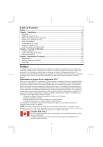
Lien public mis à jour
Le lien public vers votre chat a été mis à jour.